La función Mesh Pairing llega a FRITZ!OS 7, te contamos cómo utilizarla

AVM ha confirmado la llegada de la función Mesh Pairing, una mejora importante que ya se puede aprovechar en routers FRITZ!Box compatibles con FRITZ!OS 7 y permite disfrutar de todas las ventajas que ofrece una red WiFi mallada (WiFi Mesh en inglés).
En este artículo ya os hablamos de las posibilidades y ventajas que ofrece la tecnología WiFi Mesh, así que hoy os vamos a ofrecer una guía detallada en la que os explicaremos cómo podéis utilizar la función Mesh Pairing para crear una red mallada utilizando vuestro router FRITZ!Box.
FRITZ!WLAN Repeater
La integración del FRITZ!WLAN Repeater en la red WiFi Mesh de nuestro FRITZ!Box ampliará el alcance de la red inalámbrica de forma sencilla y eficiente. El repetidor recibe las configuraciones WiFi del FRITZ!Box, que controla y optimiza la red inalámbrica de nuestra red doméstica como dispositivo Mesh principal.
Sin más preámbulos entramos a ver los pasos fundamentales. Tened en cuenta que esta guía ha sido realizada utilizando la última versión disponible de FRITZ!OS.
1-Vincular el FRITZ!WLAN Repeater con el FRITZ!Box
Para vincular el FRITZ!WLAN Repeater con el FRITZ!Box tenemos varias opciones. Si utilizamos un repetidor con puerto LAN podemos establecer la conexión a través de la red WiFi o mediante un cable de red.
- Vincular el FRITZ!WLAN Repeater en modo bridge WiFi con el FRITZ!Box (estándar): en el modo de acceso “Modo bridge WiFi”, conectamos el FRITZ!WLAN Repeater con nuestro FRITZ!Box a través de WiFi. Para ello, debemos colocarlo en un lugar donde tengamos una buena intensidad de señal de la red inalámbrica del FRITZ!Box. En ese momento, el repetidor emite su propia red inalámbrica adicional para el acceso a Internet, a la red doméstica y a la red de invitados:
- Vincular el FRITZ!WLAN Repeater en modo bridge LAN con el FRITZ!Box: en el modo de acceso “Modo bridge LAN”, conectamos el FRITZ!WLAN Repeater con nuestro FRITZ!Box a través de un cable de red. Para ello debmose colocarlo en un lugar donde se pueda establecer una conexión LAN al FRITZ!Box (a través del cableado doméstico Ethernet, por ejemplo). Así podremos colocar el repetidor también en aquellas estancias donde no llegue lacobertura inalámbrica del FRITZ!Box. En el lugar de instalación el repetidor emitirá una nueva red inalámbrica para el acceso a Internet, a la red doméstica y a la red de invitados.
2-Integración del FRITZ!WLAN Repeater en la red WiFi Mesh
Es importante seguir los pasos que os vamos a dar a continuación en el orden descrito, ya que si no lo hacemos podría cambiar el comportamiento de los indicadores LED:
- Pulsamos brevemente el botón WPS del FRITZ!WLAN Repeater. Al soltar el botón WPS, el indicador LED WiFi comienza a parpadear.
- Pasados 2 minutos presionamos el botón de conexión o WPS del FRITZ!Box hasta que se iluminen simultáneamente el indicador LED Fon/DECT y el de Connect/WPS.
Ahora el FRITZ!WLAN Repeater se habrá integrado en la red WiFi Mesh. El proceso habrá terminado en cuanto el repetidor aparezca en la vista general de FRITZ!Box con el símbolo “Mesh activo”.
FRITZ!Powerline
Con la integración del FRITZ!Powerline en la red WiFi Mesh del FRITZ!Box podremos ampliar el alcance de nuestra red inalámbrica de forma sencilla y eficiente. El adaptador PLC FRITZ!Powerline recibe las configuraciones WiFi del FRITZ!Box, que es el dispositivo Mesh principal que controla y optimiza la red inalámbrica de nuestra red doméstica.
1-Vincular el FRITZ!Powerline con el FRITZ!Box
Para vincular el adaptador PLC FRITZ!Powerline con el FRITZ!Box tenemos tres opciones:
- Vincular el FRITZ!Powerline en modo bridge PLC con el FRITZ!Box (estándar): en este caso vinculamos el adaptador PLC FRITZ!Powerline con el FRITZ!Box a través de una conexión PLC.
- Vincular el FRITZ!Powerline en modo bridge LAN con el FRITZ!Box: con esta opción podemos vincular el PLC FRITZ!Powerline con el FRITZ!Box a través de un cable de red, una buena idea cuando estemos utilizando solo un adaptador PLC y queramos colocarlo fuera del alcance inalámbrico de la red del router.
- Vincular el FRITZ!Powerline en modo bridge WiFi con el FRITZ!Box: en este caso vinculamos el adaptador PLC FRITZ!Powerline con el FRITZ!Box a través de una conexión inalámbrica, una buena opción cuando estemos utilizando un adaptador PLC FRITZ!Powerline con WiFi y queramos colocarlo dentro del alcance inalámbrico de la red del FRITZ!Box.
2-Integrar el FRITZ!Powerline en la red WiFi Mesh
Como dijimos en anteriormente esimportante seguir los pasos que os vamos a dar a continuación en el orden descrito, ya que si no lo hacemos podría cambiar el comportamiento de los indicadores LED:
- Pulsamos brevemente el botón de conexión del FRITZ!Powerline. Al soltar el botón de conexión, todos los indicadores LED comenzarán a parpadear.
- Pasados 2 minutos pulsamos el botón de conexión o WPS del FRITZ!Box hasta que se iluminen simultáneamente el indicador LED Fon/DECT y el Connect/WPS.
Al igual que en el caso anterior el proceso habrá terminado en cuanto el repetidor aparezca en la vista general de FRITZ!Box con el símbolo “Mesh activo”.
Contenido ofrecido por AVM FRIZ!
La entrada La función Mesh Pairing llega a FRITZ!OS 7, te contamos cómo utilizarla se publicó primero en MuyComputer.

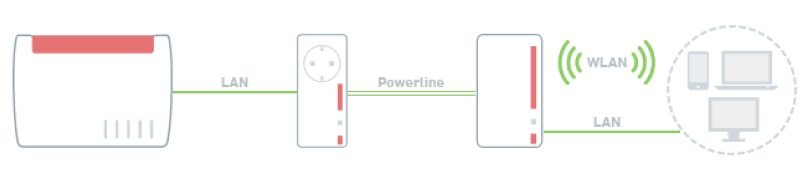

Comentarios
Publicar un comentario